JIRA - Issue Creation
Um ein Problem in JIRA zu erstellen, muss der Benutzer über die Berechtigung "Problem erstellen" im Projekt verfügen. Der Administrator kann die Berechtigung hinzufügen / entfernen.
Schritte zum folgen
Klicken Sie in der Navigationsleiste auf die Schaltfläche Erstellen, um das Dialogfeld Problem erstellen zu öffnen.
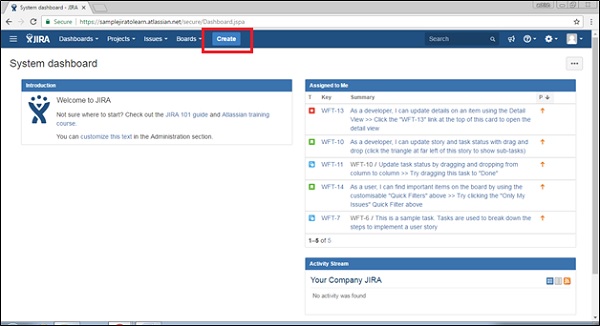
Um den Vorgang zum Erstellen eines Problems abzuschließen, sollten Sie die folgenden Hinweise befolgen.
Wählen Sie das Projekt aus, bei dem das Problem auftritt.
Wählen Sie die Art des Problems aus, ob es sich um einen Fehler / eine neue Funktion / eine neue Story usw. handelt.
Schreiben Sie eine einzeilige Zusammenfassung, um einen Überblick über das Problem zu erhalten.
Schreiben Sie die Details des Problems in die DescriptionFeld. Erläutern Sie das Problem, damit die Aktionäre jedes Detail des Problems verstehen können.
Um einen ähnlichen Problemtyp im selben Projekt und Problemtyp zu erstellen, aktivieren Sie das Kontrollkästchen "Anderes erstellen", andernfalls lassen Sie es deaktiviert.
Nachdem Sie alle Details eingegeben haben, klicken Sie auf die Schaltfläche Erstellen.
Der folgende Screenshot zeigt, wie Sie ein Problem erstellen, indem Sie die erforderlichen und optionalen Details angeben.
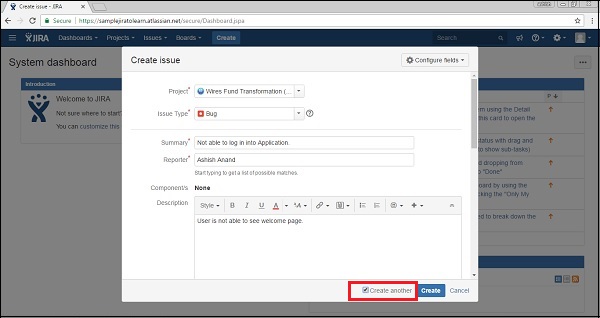
Wenn das Kontrollkästchen "Anderen erstellen" nicht aktiviert ist, muss der Benutzer nach dem Klicken auf die Schaltfläche "Erstellen" zum Dashboard navigieren. Auf der rechten Seite wird ein Popup mit einem angezeigt issue id und summary.
Der folgende Screenshot zeigt, wie Sie feststellen können, ob das Problem erfolgreich erstellt wurde oder nicht.
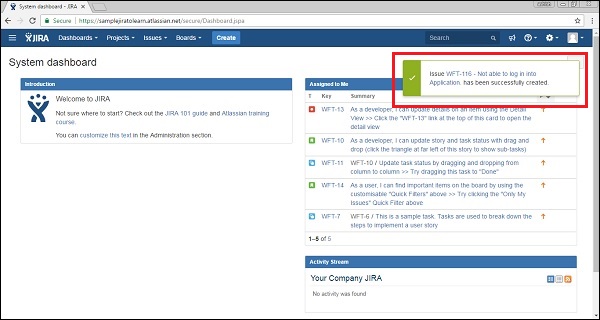
Wenn das Kontrollkästchen "Anderen erstellen" aktiviert ist, während Sie auf die Schaltfläche "Erstellen" klicken, erhält der Benutzer eine neue Seite zum Erstellen von Problemen zusammen mit dem issue id.
Der folgende Screenshot zeigt die Seite, wenn der Benutzer das Kontrollkästchen "Anderen erstellen" aktiviert hat.
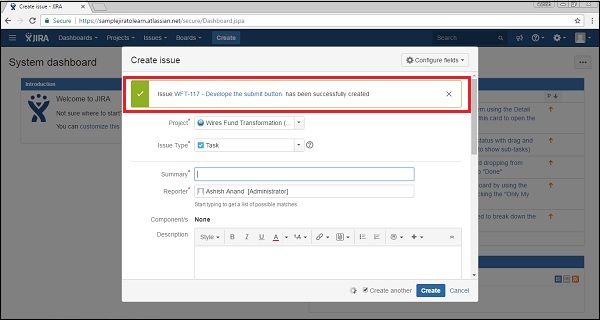
Felder konfigurieren
Um weitere Felder im Formular "Problem erstellen" hinzuzufügen, klicken Sie oben rechts auf der Seite auf "Felder konfigurieren". Der folgende Screenshot zeigt, wie Sie die Felder auf der Seite "Problem erstellen" konfigurieren.
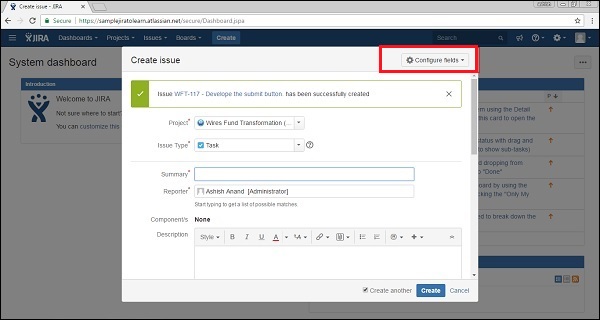
Nach dem Klicken auf die Configure fieldsKlicken Sie auf die Schaltfläche, wird ein Dropdown-Feld angezeigt. Klicken Sie auf Benutzerdefiniert. Der folgende Screenshot zeigt die verfügbaren Felder unterCustom Tab.
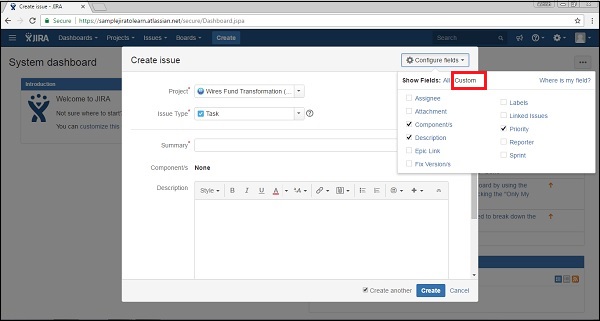
Durch Aktivieren und Deaktivieren der Kontrollkästchen zum Ein- und Ausblenden werden Felder zum Formular hinzugefügt oder daraus entfernt. Der folgende Screenshot zeigt die verfügbaren Felder unterAll Tab.
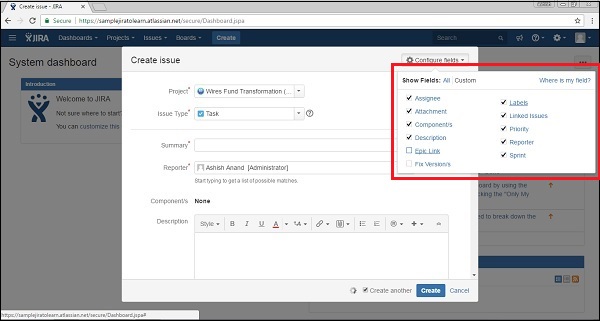
Navigieren Sie nun zu Problem erstellen. Alle Felder, die auf Auswahlmöglichkeiten basieren, werden in dem angezeigten Formular angezeigt. Der folgende Screenshot zeigt die konfigurierten Felder auf der Seite "Problem erstellen".
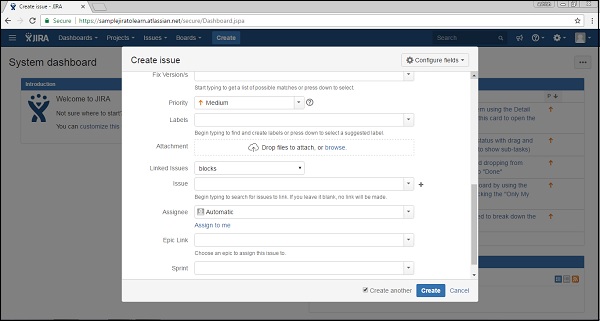
Die Felder im Formular "Problem erstellen" werden unten erläutert.
Priority - Der Problemersteller kann die Priorität zur Behebung des Problems auf Hoch, Mittel, Niedrig und Niedrig setzen.
Labels - Es ist ähnlich wie Tag; Es hilft beim Herausfiltern bestimmter Arten von Problemen.
Linked Issue- Es verknüpft andere Probleme, die entweder von diesem Problem abhängig sind oder von denen dieses Problem abhängt. Optionen in Dropdowns sind - blockieren, blockiert durch, duplizieren, klonen usw.
Issue - Benutzer kann das Problem durch die verknüpfen Typing ID oder eine Zusammenfassung derjenigen, die sich auf das verknüpfte Problemfeld beziehen.
Assignee- Die Person, die für die Behebung dieses Problems verantwortlich ist. Der Name des Empfängers kann vom Ersteller des Problems eingegeben werden.
Epic Link - Ein Issue-Ersteller kann einen epischen Link bereitstellen, wenn das Issue zu einem dieser Links gehört.
Sprint - Der Benutzer kann festlegen, zu welchem Sprint dieses Problem gehört, wann dieses Problem behoben werden soll.
Im nächsten Kapitel erfahren Sie, wie Sie ein Problem klonen.